
楽天MT4CFD取引をするには、専用の取引プラットフォームMetaTrader4(MT4)をインストール、もしくはMT4 webをご利用いただく必要があります。
インストールが完了したらアプリを起動します。
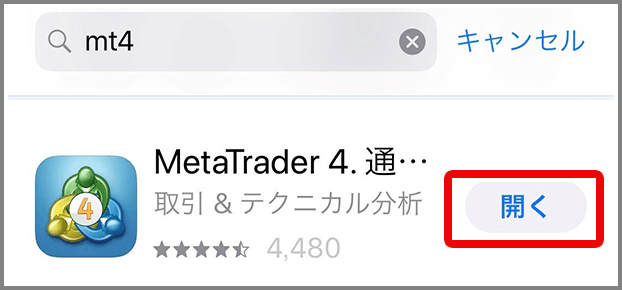
右下の「設定」をタップします。
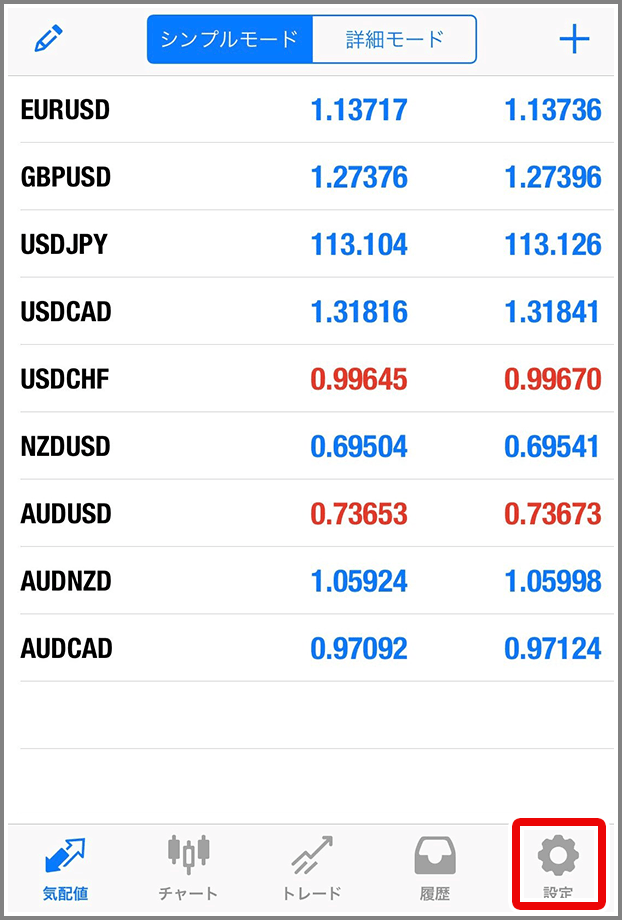
「新規口座」をタップします。
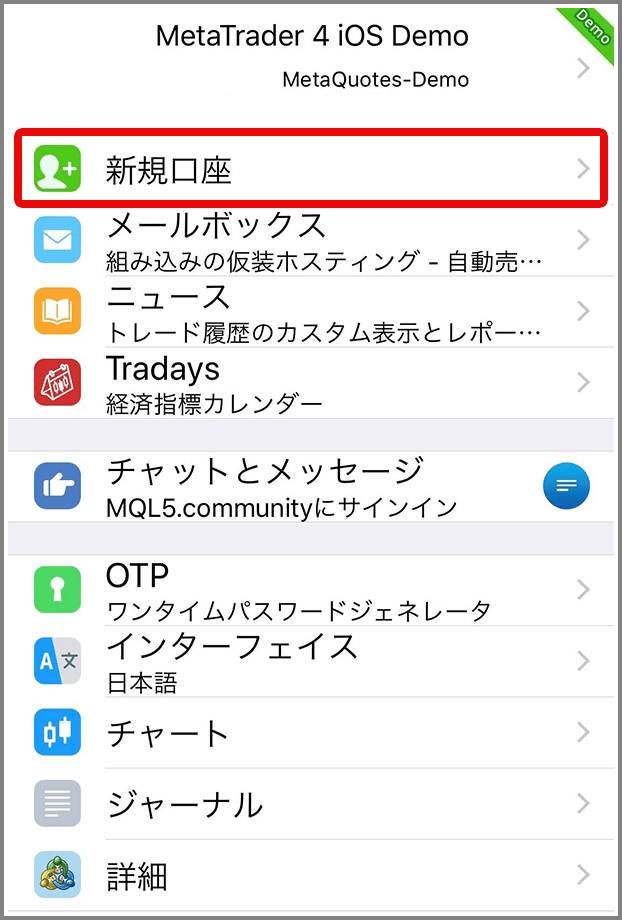
「既存のアカウントにログイン」をタップします。
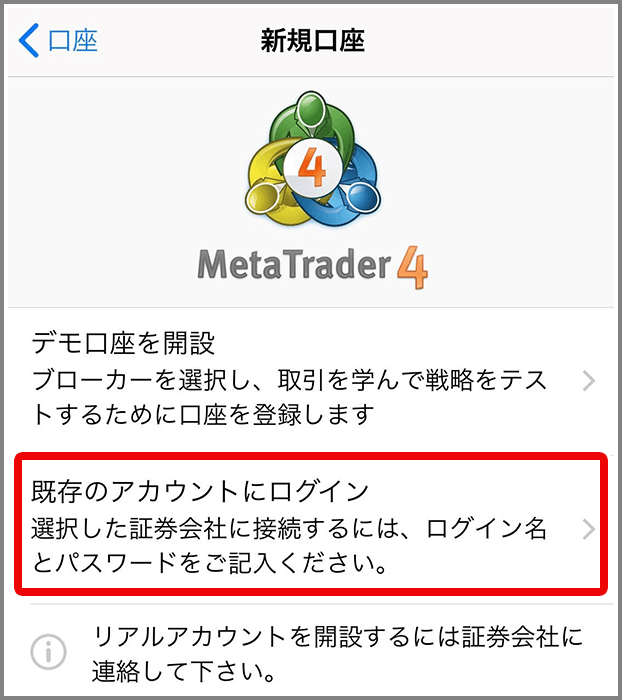
楽天証券のサーバーを検索します。(rakutenと入力すると楽天証券が提供しているMT4のサーバーが出てきます)サーバーを選択してください。
デモ口座:RakutenSecurities-Demo
本番口座:RakutenSecurities-Live
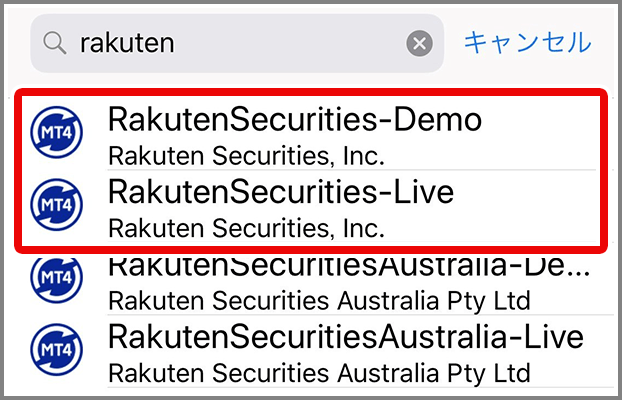
ログインIDとパスワードを入力し、サインインしてください。
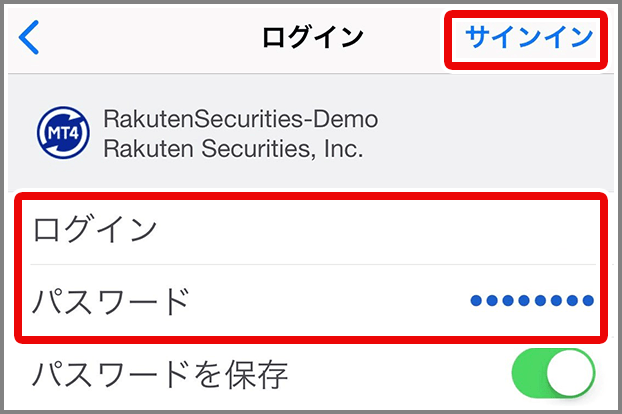
インストールが完了したらアプリを起動します。
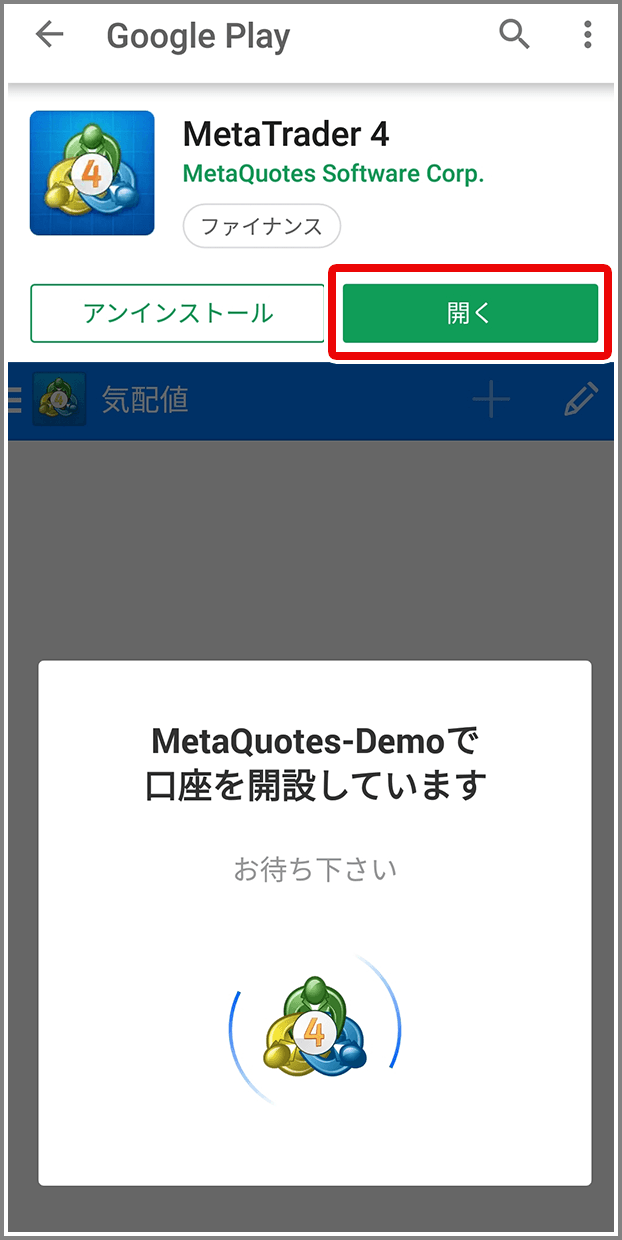
左上の「MT4」ロゴをタップするとメニュー画面が立ち上がりますので、「口座管理」をタップします。
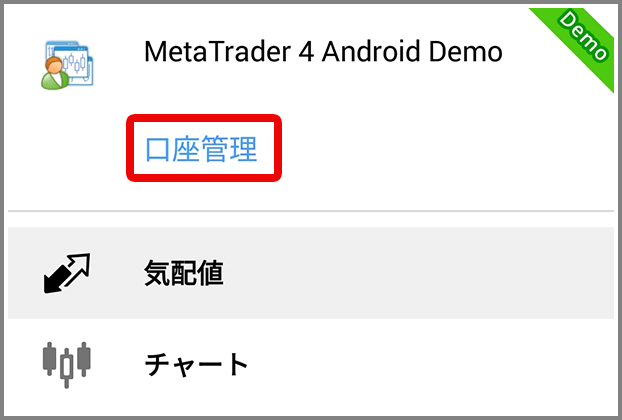
右上の「+」をタップします。
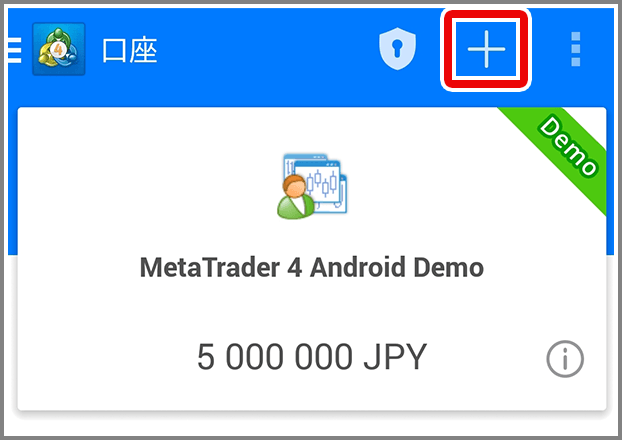
「既存のアカウントにログイン」をタップします。
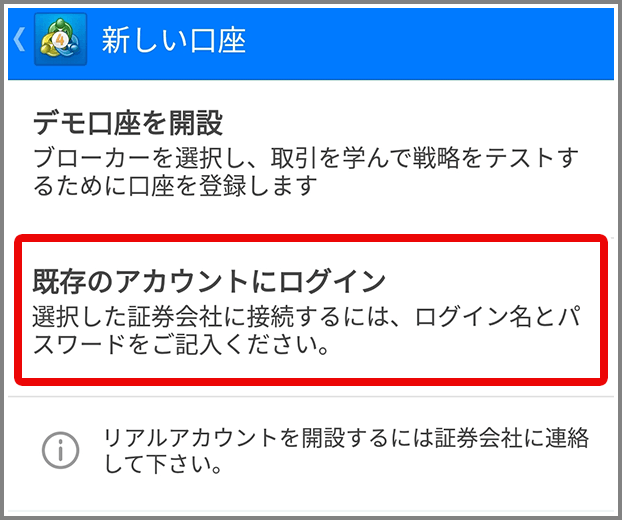
楽天証券のサーバーを検索します。(rakutenと入力すると楽天証券が提供しているMT4のサーバーが出てきます)サーバーを選択してください。
デモ口座:RakutenSecurities-Demo
本番口座:RakutenSecurities-Live
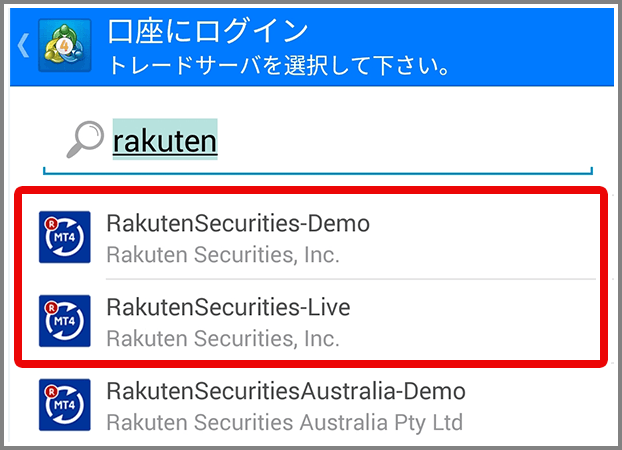
ログインIDとパスワードを入力し、ログインしてください。
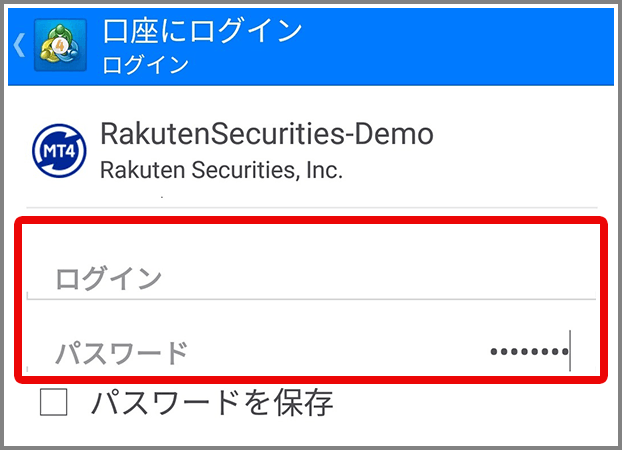
MT4をダウンロードします。
MT4をインストールする
ダウンロード完了後、「Rakuten-MT4Install.exe」をダブルクリック。
下記のポップアップが表示されるので、「実行」ボタンを押してください。
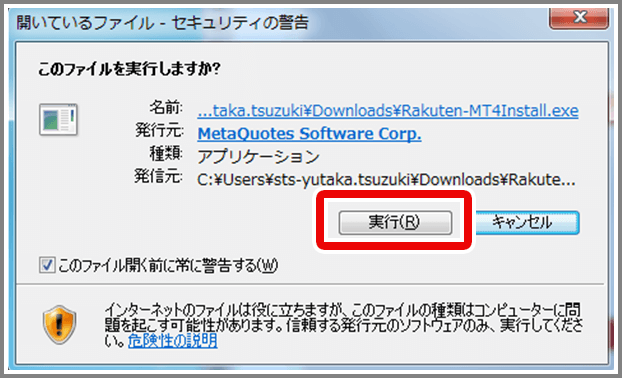
「次へ」をクリックするとインストールが開始します。
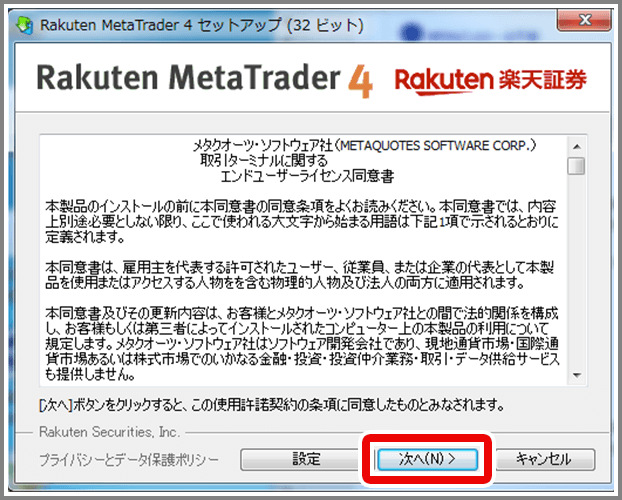
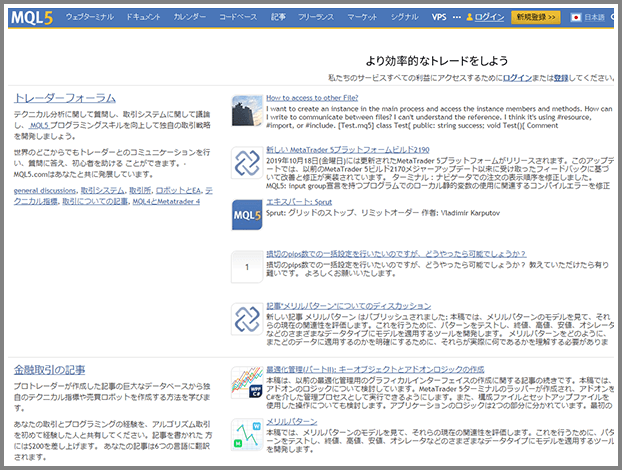
インストールが完了すると下記のポップアップが表示されます。
完了をクリックすると専用の取引プラットフォーム「MetaTrader4」が起動します。
デスクトップ上にMT4のアイコンが表示されていることもあわせてご確認ください。
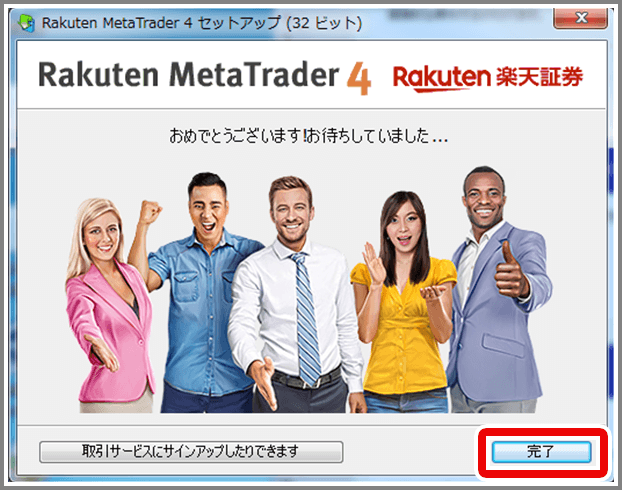

MT4を起動する
インストールが完了すると自動でMetaTrader4が起動し、デモ口座の申請画面が表示されます。
こちらではデモ口座の作成ができませんので、「キャンセル」ボタンを押下してください。
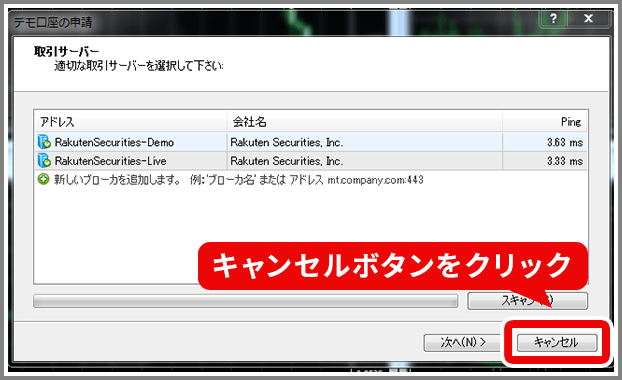
MT4にログインする
キャンセルボタンを押すと、ログインIDとパスワードを入力するためのポップアップが立ち上がります。
お客様がお持ちの楽天MT4CFD口座のログインIDとパスワードを入力し、口座のタイプにあわせてサーバーをお選びください。
デモ口座:RakutenSecurities-Demo
本番口座:RakutenSecurities-Live
ログインボタンを押すとMT4にログインします。
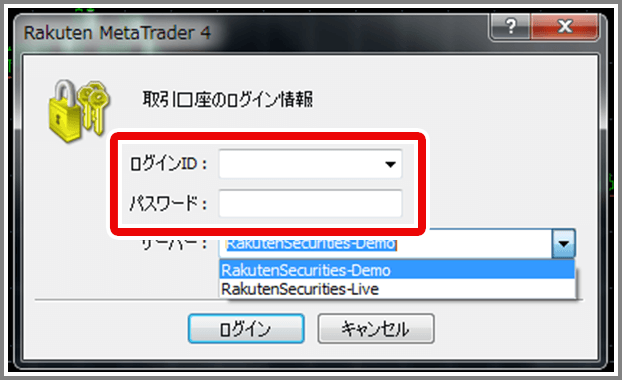
左上の「ファイル」→「取引口座にログイン」とすすんでいただき、ログイン画面を表示させてください。

楽天FX-WEBにログイン後、「マイページ」→「CFD」→「トップ」画面でご確認ください。
楽天MT4CFD口座のパスワードがわからなくなった場合は、パスワードを再設定していただく必要があります。楽天FX-WEBにログイン後、「マイページ」→「CFD」→「ログインPW変更」にて再設定をお願いいたします。なお、パスワードは5桁以上で大文字英字、小文字英字、数字のどれか2種類を利用する必要があります。
MT4 webのURLをクリックすると、MT4 webが立ち上がります。
インストールの必要はありません。
楽天MT4CFDページ(PC版)右横にあるナビゲーションメニュー内の「MT4 Web」ボタンをクリックすると、MT4 Webが立ち上がります。
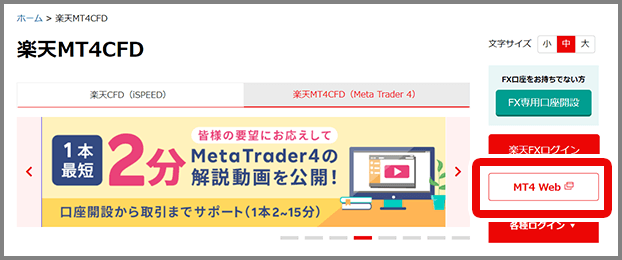
お客様の楽天MT4CFD口座のログインIDとパスワードを入力してください。
口座のタイプにあわせてサーバーをお選びください。
楽天MT4口座をご利用の方
RakutenSecurities-Live
デモ口座をご利用の方
RakutenSecurities-Demo
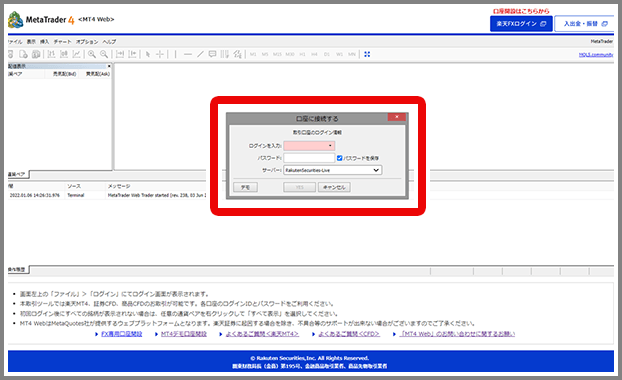
ログインボタンを押すとMT4にログインします。
ログイン画面を消してしまった場合は、左上の「ファイル」→「ログイン」とすすんでいただき、ログイン画面を表示させてください。

CFD取引のリスクと費用等について
楽天MT4CFD取引をはじめるにはFX口座が必要です
まずは口座開設!